在苹果手机上登录工作邮箱,通常有以下几种方法,具体步骤取决于企业邮箱的类型(如 Exchange、IMAP/POP 等)以及公司要求:
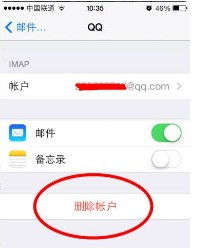
方法一:使用系统自带的「邮件」应用
1. 打开「设置」,找到「邮件」→「账户」→「添加账户」。
2. 选择邮箱类型:
如果是 Microsoft Exchange(常见于企业邮箱),直接选择「Exchange」;
如果是其他邮箱(如 Outlook、Gmail 或公司自定义域名邮箱),选择对应服务商(如未列出则选「其他」)。
3. 输入账户信息:
Exchange 邮箱:输入邮箱地址、密码,可能需要手动填写服务器地址(如 `outlook.` 或公司提供的服务器)。
IMAP/POP 邮箱(需手动配置):
输入邮箱地址、密码;
填写接收(IMAP/POP)和发送(SMTP)服务器信息(需从公司IT部门获取)。
4. 验证并完成:
验证成功后,选择同步内容(邮件、通讯录等),点击「保存」即可。
方法二:使用第三方邮箱应用(如 Microsoft Outlook)
1. 从 App Store 下载应用(如 Microsoft Outlook、Gmail 等)。
2. 打开应用,点击「添加账户」,输入工作邮箱地址和密码。
3. 根据提示授权登录:
如果公司使用 Office 365 或 Exchange,可能会跳转到企业登录页面,需输入账号密码或进行双重验证。
部分企业可能要求使用 单点登录(SSO) 或 企业移动管理(MDM) 配置。
注意事项
1. 安全验证:
如果启用了双重认证(2FA),可能需要生成「应用专用密码」或在登录时验证手机/验证器应用。
部分企业邮箱需通过 MDM(移动设备管理) 注册设备,需根据公司指引安装配置文件。
2. 服务器信息:
手动配置时需确认以下信息(联系IT部门获取):
接收服务器类型(IMAP/POP)、地址、端口(如 IMAP 端口 993,SMTP 端口 465)。
是否启用 SSL/TLS 加密。
3. 常见问题:
登录失败时,检查密码、服务器地址、端口是否正确,或尝试切换 Wi-Fi/蜂窝网络。
若提示“证书不信任”或“连接不安全”,确认服务器设置中启用了 SSL。
联系IT部门
如果遇到复杂配置或安全限制(如强制使用企业应用),建议直接联系公司IT支持,获取专属指导或必要配置文件的安装链接。
希望以上方法能帮助你顺利登录工作邮箱!


